WooCommerceで商品カテゴリーの順番を並び替えるプラグイン
- プラグイン
- 投稿者:WEB上手 | 2020年3月28日
この記事を簡単に書くと…
- WooCommerceの商品カテゴリーの順番の並び替えができない
- プラグインを使うことで簡単に並び替えができる
- 「Category Order and Taxonomy Terms Order」をインストールする
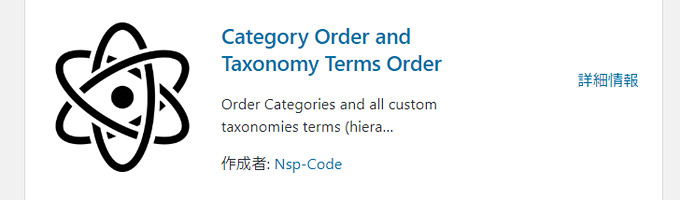
WooCommerceを使えば、WordPressで簡単にショッピングサイトが構築できます。ただ、なぜか「商品カテゴリー」の順番を並び替える機能がないんですよね。。。そもそもWordPressにも、カテゴリーの順番を並び替える機能がないのが不思議です。
そこで今回はプラグインを使って、WooCommerceで商品カテゴリーの順番を簡単に並び替える方法をご紹介します。
商品カテゴリーの順番を並び替える手順
そのプラグインは「Category Order and Taxonomy Terms Order」になります。WordPressのカテゴリーを並び替える為のプラグインとして有名ですが、同じプラグインで商品カテゴリーも並び替えられます。まずは、WordPressの管理画面にログインをしたら、左メニューの「プラグイン」から「新規追加」をクリックします。
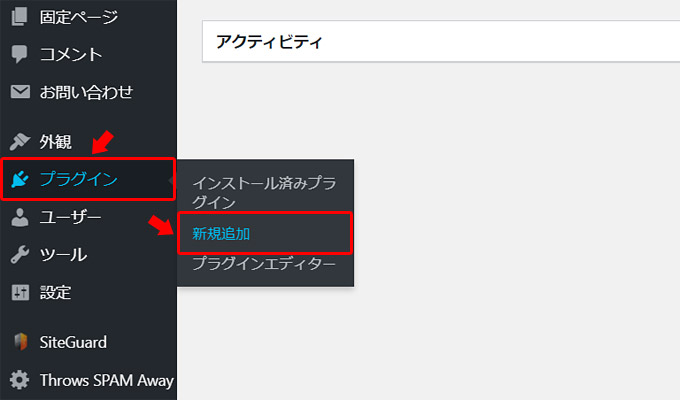
「プラグインを追加」する画面が表示されますので、画面右上の検索ボックスで「Category Order and Taxonomy Terms Order」と入力します。該当のプラグインが表示されたら「今すぐインストール」をクリックします。
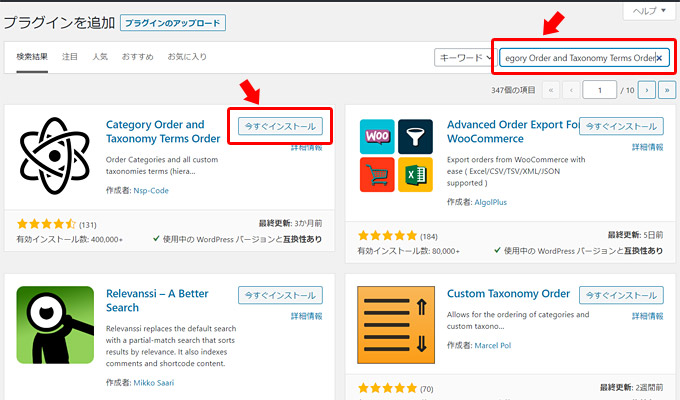
インストールが完了すると、ボタンが「有効化」に変わりますのでクリックします。
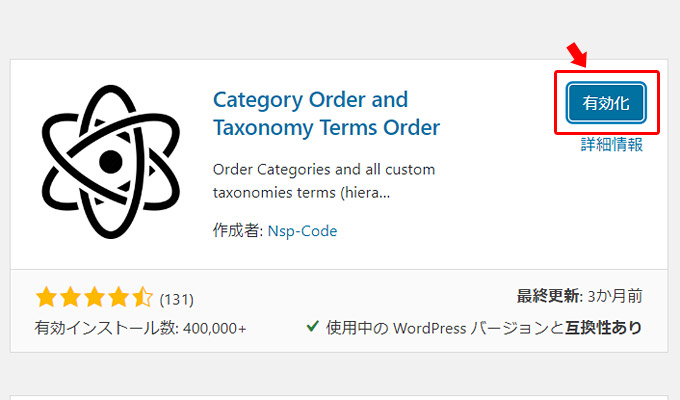
プラグインが有効化されたら、左メニューの「WooCommerce」の「商品」の中に「Taxonomy Order」という項目が追加されます。ここで、商品カテゴリーの順番の並び替えが出来ます。
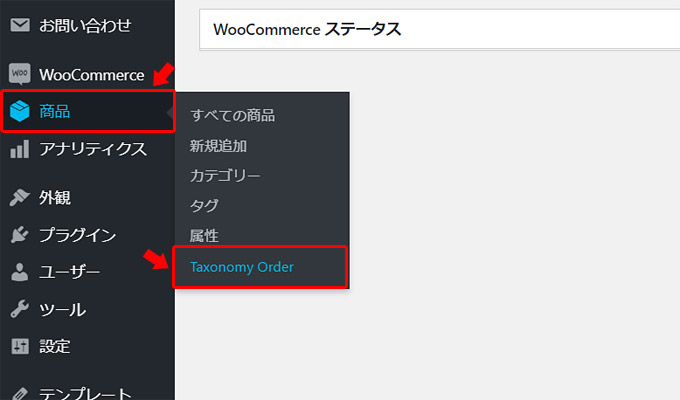
WordPressの通常のカテゴリーの順番は、左メニューの「投稿」の中の「Taxonomy Order」で変更できます。
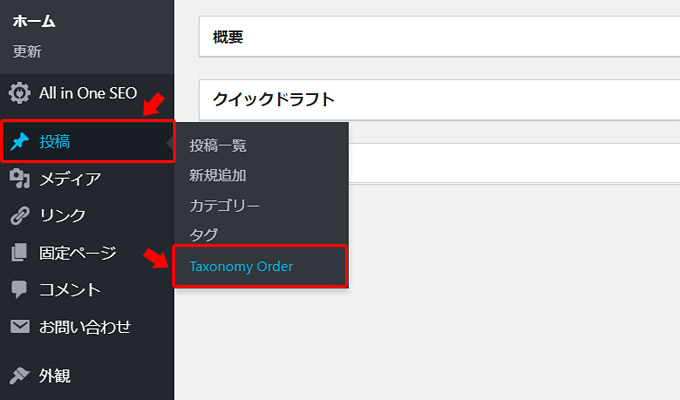
商品カテゴリーの一覧が表示されますので、並び替えたい順番にドラッグをすることで、順番が変わります。順番を変更したら「更新」ボタンをクリックします。これで商品カテゴリーの順番の並び替えは完了です!
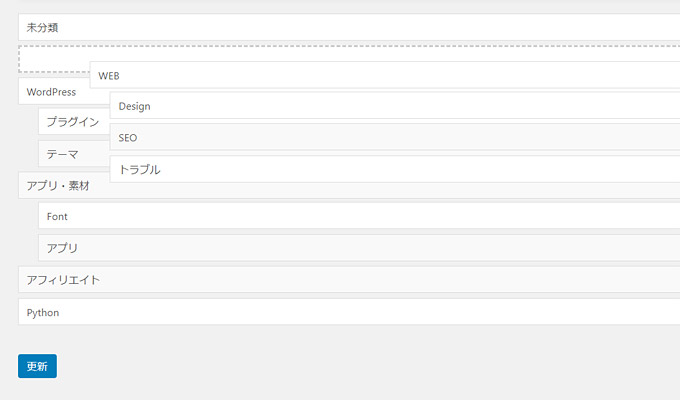
まとめ
WordPressのプラグイン「Category Order and Taxonomy Terms Order」を使うことで、簡単にWooCommerceの商品カテゴリーや通常のカテゴリーの順番を並び替えることができます。ただ、プラグインを使わなくても、WordPressの通常の機能で並び替えが出来るようにして欲しいですね。


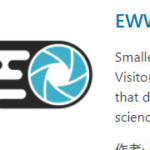
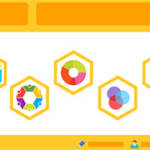
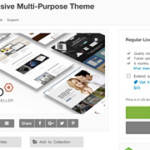
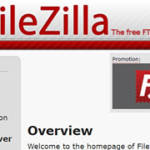
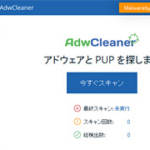

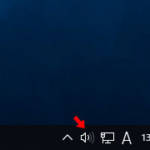




コメントする